利用Win8自带的画图工具为数码照片插上文字
摘要:如今使用数码相机照相已经成为人们记录生活的一部分,有时候我们想将数码照片上插入一些文字,通常想到的都是使用专门的图片编辑工具,像Photos...
如今使用数码相机照相已经成为人们记录生活的一部分,有时候我们想将数码照片上插入一些文字,通常想到的都是使用专门的图片编辑工具,像Photoshop等,其实如果你使用Win8系统的话,就可以直接利用Win8自带的画图工具来为照片插上文字。
操作方法:
1、打开Win8画图工具:

2、依次选择“文件”--“打开”,打开一张图片。
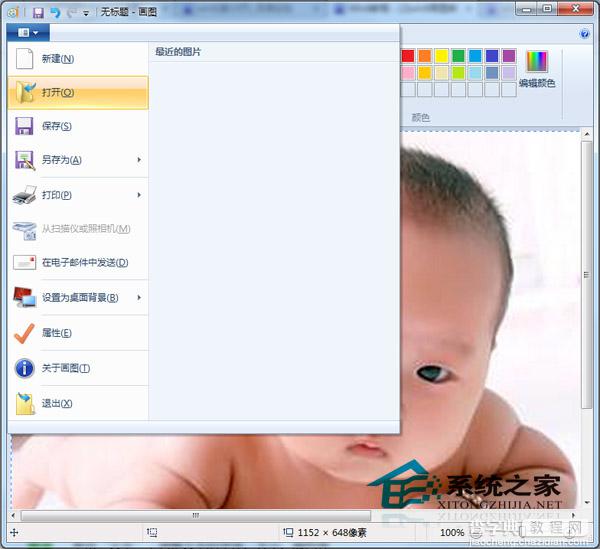
3、单击“文本(A)”,在图片上单击一下,出现文本编辑框,输入文字。

4、在文本的右边我们可以调整文本的字体、大小、颜色等等。

5、调整后,保存即可。如下图所示最终效果。

看完上面的教程,自己试着做一遍就知道了,非常简单。我们就可以不用去下载其它图片编辑工具来作图了,并且Win8自带画图工具的功能也不弱于其它第三方图片编辑工具。赶紧将你珍藏的照片拿出来,写上美丽的文字吧。
【利用Win8自带的画图工具为数码照片插上文字】相关文章:
★ Win10怎么使用上帝模式清除Dynamer的木马病毒?
★ Win10系统80端口被System进程占用无法启动Apache怎么办
★ Win10系统安装Paint 3D后怎么使用经典画图工具?
★ Win7电脑不能录音怎么办?Win7电脑无法录音的解决方法
★ Win10预览版10586怎么升级至一周年更新14393版?
★ Win10系统怎么使用花生壳DDNS端口映射做内网穿透?
